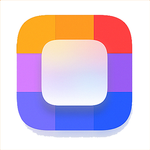
Personalisieren Sie Ihren Startbildschirm und verstecken Sie Apps!
advertisement
| Name | Second Space: Launcher |
|---|---|
| Version | 1.6.0 |
| Aktualisieren | 30. Juli 2024 |
| Größe | 25 MB |
| Kategorie | Personalisierung |
| Installationen | 100Tsd.+ |
| Entwickler | Shine Wanna-OLD |
| Android OS | Android 7.0+ |
| Google Play ID | com.second.space |
Second Space: Launcher · Beschreibung
Second Space: Launcher - schneller, leichter und sauberer Launcher für Android-Telefone. Spielen Sie mit Hintergrundbildern, fügen Sie ausgeblendete Apps hinzu, ändern Sie das Design der ausgeblendeten App, tippen Sie zweimal auf den Bildschirm und probieren Sie Second Space aus !!! .
Welcher Launcher ist Second Space ???
Sie könnten fragen, ob der zweite Bereich nicht so ist. Ja, Sie haben Recht. Der Hauptzweck besteht darin, dass Sie den zweiten Bereich in den Einstellungen erstellen und Ihre privaten Apps für den ersten oder zweiten Bereich ausblenden können. Der Unterschied zwischen dem Verstecken im ersten und dem zweiten Bereich Wenn Sie Ihre Apps ausblenden und auch Ihre Einstellungen ausblenden möchten, die Sie für den zweiten Speicherplatz verwenden können, kann niemand außer Ihnen Ihre Einstellungen anpassen. Wenn Sie nur Apps ausblenden möchten, können Sie nur den ersten Speicherplatz verwenden. Der zweite Speicherplatz funktioniert nicht. Wenn Sie keine Einstellungen haben, können Sie den zweiten Bereich nicht anpassen: Die Einstellungen des Starters im zweiten Bereich. Sie können Ihre Einstellungen nur im ersten Bereich anpassen. Wenn der Benutzer den zweiten Bereich vom ersten Bereich wechseln möchte, muss der Benutzer die Benutzerauthentifizierung zum Wechseln übergeben Auf diese Weise können Sie Ihre Apps ganz einfach von unbekannten Benutzern privat machen. Es klingt also wie ein zweites Leerzeichen. Ich versuche, eine ähnliche Funktion für das zweite Leerzeichen zu erstellen. Die meisten Benutzer verwenden die Funktion "Zweites Leerzeichen", um ihre Apps vor unbekannten Benutzern ihres Telefons zu verbergen Also beginne ich mit dieser Funktion.
Funktionen
---------------------------
Second Space - Legen Sie das Kennwort fest, um Second Space zu erstellen, und verstecken Sie Ihre Apps im Second Space auf 0% Zugriff von unbekannten Benutzern. Second Space hat keine Einstellungen. Sie sollten zu Second Space wechseln und dann Ihr geben Sie können Ihre versteckten Apps und Einstellungen auch nicht finden. Wenn Sie etwas in den Einstellungen ändern möchten, können Sie zu First Space gehen und dann Einstellungen in First Space finden.
Hintergrundbild - Sie können jedes eigene Hintergrundbild festlegen.
Personalisierung - Sie können Apps auf dem Startbildschirm hinzufügen oder entfernen.
Suchen - Suchen Sie und gehen Sie schnell zu Ihren Apps.
App ausblenden - Halten Sie Ihre Apps privat, erstellen Sie Second Space und machen Sie Ihre Apps vollständig privat.
Einstellungen - Die Einstellung gilt für den ersten Bereich. Sie können den Namen und das Symbol der Einstellungen-App des zweiten Bereichs ändern: Launcher. Andere Personen wissen also nicht, wo sich Ihr Versteck befindet. Klicken Sie einfach auf den zweiten Bereich um die Einstellungen von Second Space anzuzeigen.
Leertaste - Wenn Sie das zweite Leerzeichen erstellt haben, wird die Leertaste unten rechts auf dem Startbildschirm angezeigt. Sie können die Tastenposition ändern, um lange zu drücken und zu ziehen, wohin Sie sich bewegen möchten Verwischen Sie auch die Schaltertaste in der Einstellung.
Keine Anzeigen - Anzeigen in Launcher sind sehr ärgerlich.
Wenn Sie Probleme oder Unklarheiten bei der Verwendung von Second Space: Launcher haben, können Sie mir jederzeit eine E-Mail senden.
E-Mail: brightwanna97@gmail.com
Welcher Launcher ist Second Space ???
Sie könnten fragen, ob der zweite Bereich nicht so ist. Ja, Sie haben Recht. Der Hauptzweck besteht darin, dass Sie den zweiten Bereich in den Einstellungen erstellen und Ihre privaten Apps für den ersten oder zweiten Bereich ausblenden können. Der Unterschied zwischen dem Verstecken im ersten und dem zweiten Bereich Wenn Sie Ihre Apps ausblenden und auch Ihre Einstellungen ausblenden möchten, die Sie für den zweiten Speicherplatz verwenden können, kann niemand außer Ihnen Ihre Einstellungen anpassen. Wenn Sie nur Apps ausblenden möchten, können Sie nur den ersten Speicherplatz verwenden. Der zweite Speicherplatz funktioniert nicht. Wenn Sie keine Einstellungen haben, können Sie den zweiten Bereich nicht anpassen: Die Einstellungen des Starters im zweiten Bereich. Sie können Ihre Einstellungen nur im ersten Bereich anpassen. Wenn der Benutzer den zweiten Bereich vom ersten Bereich wechseln möchte, muss der Benutzer die Benutzerauthentifizierung zum Wechseln übergeben Auf diese Weise können Sie Ihre Apps ganz einfach von unbekannten Benutzern privat machen. Es klingt also wie ein zweites Leerzeichen. Ich versuche, eine ähnliche Funktion für das zweite Leerzeichen zu erstellen. Die meisten Benutzer verwenden die Funktion "Zweites Leerzeichen", um ihre Apps vor unbekannten Benutzern ihres Telefons zu verbergen Also beginne ich mit dieser Funktion.
Funktionen
---------------------------
Second Space - Legen Sie das Kennwort fest, um Second Space zu erstellen, und verstecken Sie Ihre Apps im Second Space auf 0% Zugriff von unbekannten Benutzern. Second Space hat keine Einstellungen. Sie sollten zu Second Space wechseln und dann Ihr geben Sie können Ihre versteckten Apps und Einstellungen auch nicht finden. Wenn Sie etwas in den Einstellungen ändern möchten, können Sie zu First Space gehen und dann Einstellungen in First Space finden.
Hintergrundbild - Sie können jedes eigene Hintergrundbild festlegen.
Personalisierung - Sie können Apps auf dem Startbildschirm hinzufügen oder entfernen.
Suchen - Suchen Sie und gehen Sie schnell zu Ihren Apps.
App ausblenden - Halten Sie Ihre Apps privat, erstellen Sie Second Space und machen Sie Ihre Apps vollständig privat.
Einstellungen - Die Einstellung gilt für den ersten Bereich. Sie können den Namen und das Symbol der Einstellungen-App des zweiten Bereichs ändern: Launcher. Andere Personen wissen also nicht, wo sich Ihr Versteck befindet. Klicken Sie einfach auf den zweiten Bereich um die Einstellungen von Second Space anzuzeigen.
Leertaste - Wenn Sie das zweite Leerzeichen erstellt haben, wird die Leertaste unten rechts auf dem Startbildschirm angezeigt. Sie können die Tastenposition ändern, um lange zu drücken und zu ziehen, wohin Sie sich bewegen möchten Verwischen Sie auch die Schaltertaste in der Einstellung.
Keine Anzeigen - Anzeigen in Launcher sind sehr ärgerlich.
Wenn Sie Probleme oder Unklarheiten bei der Verwendung von Second Space: Launcher haben, können Sie mir jederzeit eine E-Mail senden.
E-Mail: brightwanna97@gmail.com








